- Författare Abigail Brown [email protected].
- Public 2023-12-17 07:02.
- Senast ändrad 2025-01-24 12:25.
Ipaden är laddad med möjligheter - så många att det kan vara förvirrande för den nya användaren. Om du aldrig har använt en surfplatta eller smartphone tidigare kanske du har några frågor efter att du tagit ut den ur kartongen.
Oavsett om någon gav dig en tidigare ägd iPad eller om du köpte en ny, har du säkert några frågor. För att svara på några av dem, låt oss ta en titt på vad som följer med iPad.
Bottom Line
Förutom enheten innehåller lådan en insats med ett diagram över hårdvaran och en snabb förklaring av hur du ställer in den för förstagångsbruk. Boxen innehåller även en kabel och en nätadapter.
Anslutningskabeln
Kabeln som följer med de nyaste iPads heter Lightning-kontakten, som ersatte 30-stiftskabeln som följde med tidigare modeller. Oavsett vilken typ av kabel du har använder du den för att ladda iPad och ansluta iPad till andra enheter, som din bärbara eller stationära PC. Båda kabeltyperna passar i kortplatsen längst ner på iPad.
AC Adapter
Istället för att inkludera en separat kabel bara för att driva iPad, använder Apples nätadapter anslutningskabeln för att ansluta till ditt eluttag.
Du behöver inte ansluta din iPad till väggen för att ladda den. Du kan också ladda iPad genom att ansluta den till en PC. Däremot kanske äldre datorer inte kan ladda iPaden ordentligt.
Om det inte laddas upp när du ansluter iPad till din dator eller om laddningen på detta sätt går långsamt, är nätadaptern rätt väg att gå.
iPad-diagram: Lär dig iPadens funktioner
Apples designfilosofi håller saker och ting enkelt, så iPaden har bara några få knappar och funktioner på utsidan. Var och en av dessa funktioner spelar en avgörande roll när du använder din iPad, inklusive ett navigeringsverktyg och möjligheten att försätta din iPad i vila och väcka den.
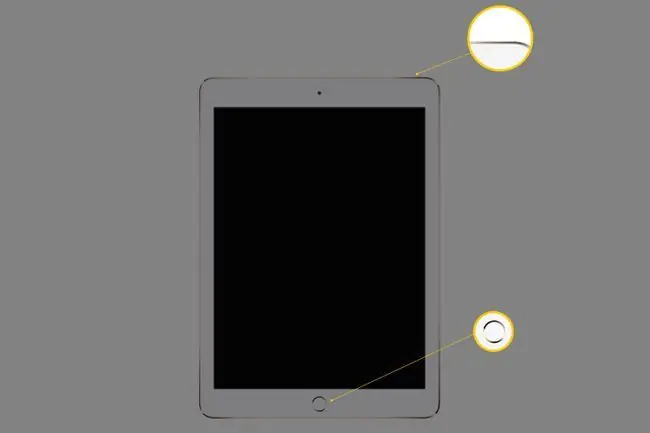
iPads hemknapp
Du använder iPads hemknapp för att stänga en app och återgå till startskärmen, vilket gör den till en av de knappar du kommer att använda mest. Du använder den också för att väcka iPad när du vill använda den.
Inte varje ny iPad har en hemknapp. Om din inte gör det, tryck på Power-knappen (kallas Sleep/Wake på många modeller) för att väcka iPad och svep sedan uppåt från skärmens nederkant för att komma åt startskärmen.
Det finns några andra coola användningsområden för hemknappen. Dubbelklicka på den tar upp App Switcher, som du kan använda för att hoppa mellan program och nära de som körs i bakgrunden. Om du trippelklickar på hemknappen zoomar du in på skärmen eller öppnar andra tillgänglighetsfunktioner, som är användbara för personer med nedsatt syn.
Du kan använda hemknappen för att snabbt gå till Spotlight Search-skärmen. Klicka på hemknappen en gång på startskärmen för att söka igenom innehållet på din iPad, inklusive kontakter, filmer, musik, appar och till och med en snabblänk för att söka på webben.
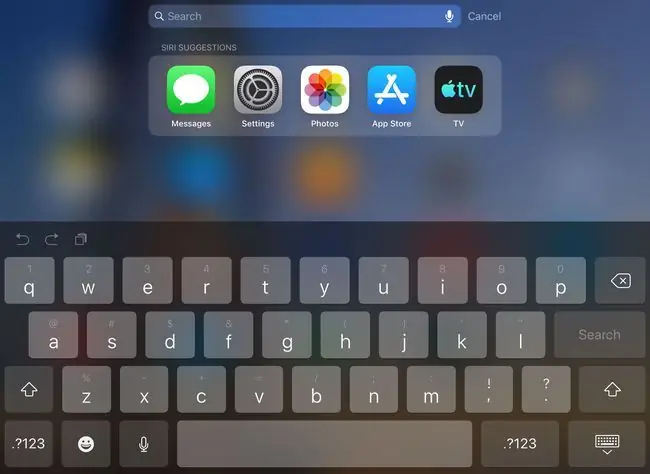
Sömn-/väcknings- eller strömknappen
Sömn-/väckningsknappen sätter iPad i viloläge och väcker den igen. Det är bra om du vill stänga av iPad, men du behöver inte oroa dig för att göra det varje gång du slutar använda iPad. Om iPad förblir inaktiv försätter den sig själv i viloläge.
Medan sömn-/väckningsknappen ibland kallas på/av-knappen eller strömknappen, stängs inte iPad av om du klickar på den. För att stänga av iPad måste du hålla ned den här knappen i flera sekunder och sedan bekräfta din avsikt genom att svepa ett bekräftelsereglage på iPadens skärm. Det är också hur du startar om din iPad.
Volymknapparna
Volymknapparna finns på den övre högra sidan av iPad. Mute-knappen eliminerar allt ljud som kommer från högtalarna. Du kan ändra funktionen för den här knappen i inställningarna för att låsa orienteringen på iPad om du håller den i en vinkel som roterar skärmen när du inte vill att den ska göra det.
Om du ställer in Mute-omkopplaren för att låsa orienteringen, stänger du av volymen helt om du håller ned Volymminskningsknappen.
Lightning-kontakt och 30-stiftskontakt
Nyere iPads kommer med en Lightning-kontakt, medan äldre modeller har en 30-stiftskontakt. Den största skillnaden mellan de två är storleken på adaptern som ansluts till iPad.
Denna kontakt används för att ansluta iPad till din PC. Du kan också använda nätadaptern som följer med iPad för att ansluta den till ett vägguttag, vilket är det bästa sättet att ladda din iPad. Kontakten ansluter även olika tillbehör till iPad, som Apples Digital AV Adapter, som ansluter din iPad till din TV.
Du behöver inte ansluta din iPad till din PC. iPaden kräver ingen dator för att installera, och du kan ladda ner appar, musik, filmer och böcker till den utan att någonsin ansluta den till en PC. Du kan till och med säkerhetskopiera iPad till internet med Apples iCloud-tjänst.
Bottom Line
De flesta nyare iPads har inget hörlursuttag; de är beroende av Bluetooth-tillbehör för trådlösa hörlurar och liknande enheter. De flesta iPads som släpptes 2017 och tidigare hade dock ett hörlursuttag, vilket är en 3,5 mm-ingång som accepterar och matar ut ljud så att du kan koppla upp en mikrofon eller ett headset med en mikrofon. Bland de andra användningsområdena för det är att skapa musik, som att använda iRig för att koppla in en gitarr i iPaden.
Camera
Ipaden har två kameror: en bakåtvänd kamera för att ta bilder och video och en framåtvänd kamera för selfies och videokonferenser. FaceTime-appen kan skapa en videokonferens med vänner eller familj som har en iPad (version 2 och senare) eller en iPhone.
Ipad-gränssnittet förklarat
Ipads gränssnitt har två huvuddelar: hemskärmen, som innehåller ikoner och mappar, och dockan, som ger snabb åtkomst till appar och mappar. Den primära skillnaden mellan de två är att hemskärmen kan ändras genom att svepa från vänster till höger, vilket - i vissa fall - tar upp Spotlight Search-skärmen, eller från höger till vänster, vilket tar upp ytterligare sidor med appikoner. Dockan, som finns längst ner på skärmen, förblir alltid densamma.
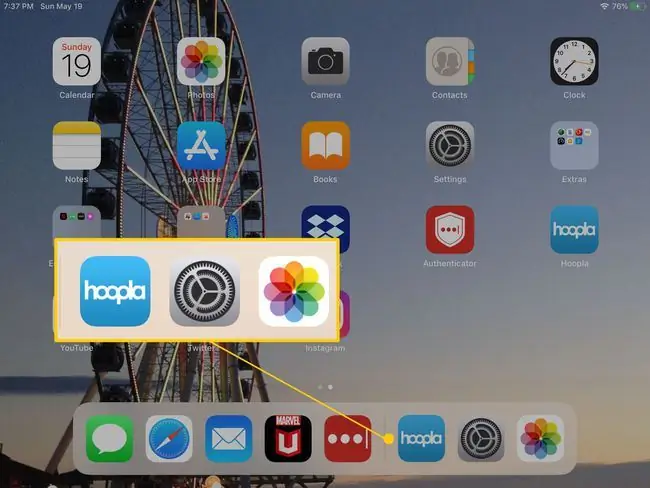
När du har lärt dig att navigera på iPad och organisera den genom att flytta ikoner runt skärmen och skapa mappar, kan du ordna dockan genom att lägga dina mest använda program på den. Dockan låter dig till och med ställa in en mapp på den, vilket ger dig snabb åtkomst till fler applikationer.
Mellan startskärmen och dockan finns en liten serie punkter, en för varje skärm med appar du har tillgängliga. Denna avläsning indikerar var du är i gränssnittet.
Ovanför hemskärmen, högst upp på skärmen, finns statusfältet. Även om platserna på statusfältet varierar beroende på versionen av din iPad, kommer du att se en indikator som visar styrkan på din Wi-Fi- eller 4G-anslutning, datum och tid samt en batteriindikator som visar hur mycket mer batteritid du har iPad har tills du behöver ansluta den för att ladda den.
The iPad App Store
Den kanske viktigaste appen på iPad är App Store, där du laddar ner nya spel och verktyg för iPad.
Använd App Store för att söka efter specifika appar genom att trycka på ikonen App Store för att öppna den och skriv sedan appnamnet i sökfältet. Du kan också söka efter kategorier för den typ av app du är intresserad av att ladda ner, till exempel "recept" eller "racingspel."
App Store har en Today-flik som visar upp nya och intressanta appar och topplistor med de mest populära apparna, som alla gör det enkelt att söka efter appar.
App Store låter dig också ladda ner appar som du tidigare har köpt, även om du har köpt dem på en annan iPad eller iPhone eller iPod Touch. Så länge du är inloggad med samma Apple-ID kan du ladda ner alla tidigare köpta appar.
App Store är också där du laddar ner uppdateringar till appar. Du får ett meddelande när du har appar som behöver uppdateras. Det här meddelandet visas som en röd cirkel med en siffra i mitten, vilket anger antalet appar som behöver uppdateras.
Hur hittar du iPad-webbläsaren
Den viktigaste innehållskällan för din iPad finns inte i en butik; det finns i webbläsaren. iPad använder webbläsaren Safari, som låter dig visa webbsidor, skapa nya flikar för att hålla flera sidor öppna samtidigt, spara dina favoritplatser som ett bokmärke och nästan allt du kan förvänta dig av en webbläsare.
Menyn i webbläsaren Safari är avsiktligt enkel. Här är knapparna och reglagen från vänster till höger:
- Tillbaka-knappen för att gå till den senast visade webbsidan.
- Forward-knappen för att återgå till den aktuella webbsidan.
- En bokmärkesknapp för att spara dina favoritwebbplatser och snabbt komma tillbaka till dem.
- Sök-/adressfältet. Du kan använda detta för att söka på webben med Google eller ange en fullständig webbadress (URL) för att gå till en webbplats.
- Dela-knappen för att skicka en länk till en vän, skriva ut en sida eller skapa en genväg till webbsidan på din iPads startskärm.
- Plusknappen (+) öppnar en ny flik så att du kan öppna flera webbplatser samtidigt.
- Den sista knappen ser ut som två rutor ovanpå varandra. Den här knappen låter dig se flikarna du har öppna. Du kan också aktivera läget för privat surfning genom att trycka på den privata länken högst upp eller öppna nya flikar med plusknappen.
Hur man spelar musik på iPad
Musik-appen är dit du går för att lyssna på din musiksamling, även om du använder hemdelning för att strömma musik från din PC eller bärbara dator.
Sånger fortsätter att spelas även när du går till en annan app, så att du kan lyssna på musik medan du använder iPads webbläsare eller spelar ditt favoritspel. När du är klar med att lyssna, gå tillbaka till Musik-appen och stoppa uppspelningen genom att trycka på knappen Spela upp/Paus.
Det finns också "dolda" musikkontroller på iPad. Om du sveper nedåt från den övre högra kanten på nyare iPads eller upp från den nedre kanten av iPad-skärmen på äldre iPads avslöjar du en kontrollpanel som innehåller knappar för att styra din musik och andra funktioner. Den här panelen är ett utmärkt sätt att pausa musik eller hoppa över en låt utan att öppna appen Musik. Dessa kontroller fungerar även med appar som Pandora. Du kan också utföra uppgifter som att slå på Bluetooth eller justera iPad-skärmens ljusstyrka.
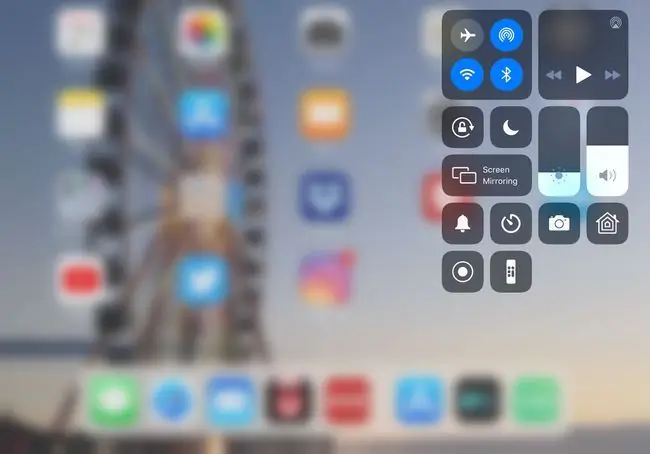
Musik-appen fungerar också med iTunes Match, så att du kan lyssna på din musiksamling från internet.
Hur man tittar på filmer och spelar video på iPad
Ipad är ett utmärkt sätt att titta på filmer och TV-program när du är borta från stan på semester eller affärsresa. Och den är lika bra för att ta med den filmen till en mysig vrå i ditt hem som inte har en TV.
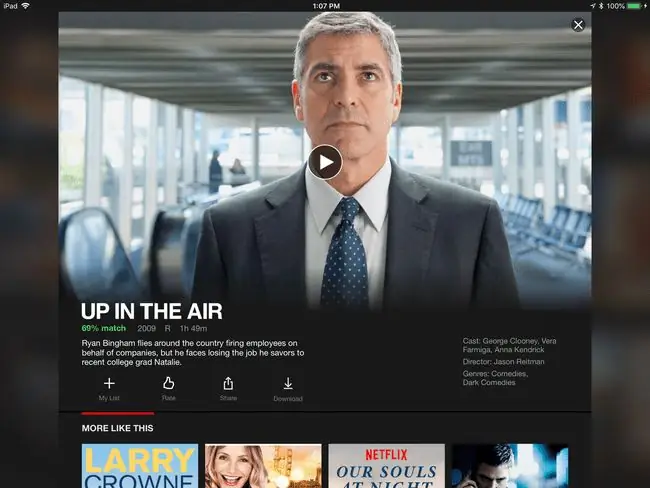
Det enklaste sättet att titta på film på iPad är att använda en streamingtjänst som Netflix, Hulu eller Amazon Video. Dessa appar fungerar utmärkt på iPad, och de låter dig streama en samling filmer eller TV-program. Medan Netflix och Hulu är vida kända, kan Crackle vara den riktiga pärlan. Det är en gratistjänst som har ett bra utbud av filmer.
Om du har ett kabelabonnemang kanske du kan använda din iPad som en TV. Många kabelnätverk, inklusive AT&T U-verse, DirectTV och Verizon FIOS, har appar för kabelabonnenter. Även om du inte kan få alla kanaler på dessa appar, öppnar det dörren till fler visnings alternativ. De flesta av premiumkanalerna som HBO och Showtime har också appar, så om det är filmer du är ute efter är det bra alternativ. De stora nätverken har alla sina egna appar som visar aktuella och äldre program.
Det finns flera sätt du kan titta på live-tv på iPad genom några av apparna som nämns ovan eller genom EyeTV, som använder en antenn för att ta emot TV-signaler.
Du kan spela upp filmer och TV-program på din HDTV genom att ansluta din iPad till din TV antingen via en speciell kabel eller via Wi-Fi via en Apple TV-box.






